Импорт филиала в систему
Для того чтобы воспользоваться данным функционалом, необходимо перейти в настройки, в раздел «Юридические лица», во вкладку «Филиалы»
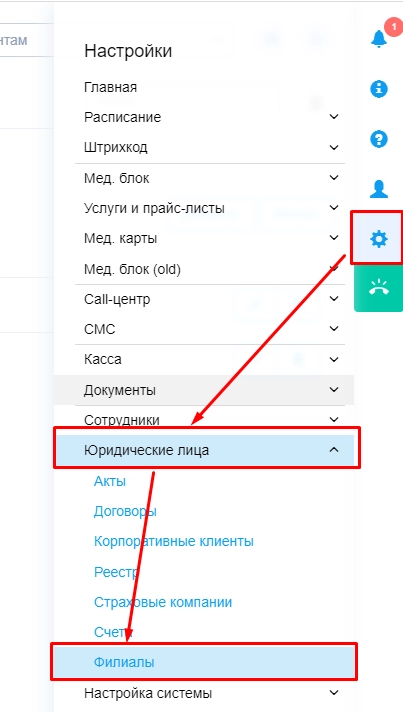
После чего в открывшемся модуле «Филиалы», в правом верхнем углу, будет доступна кнопка «Импорт»
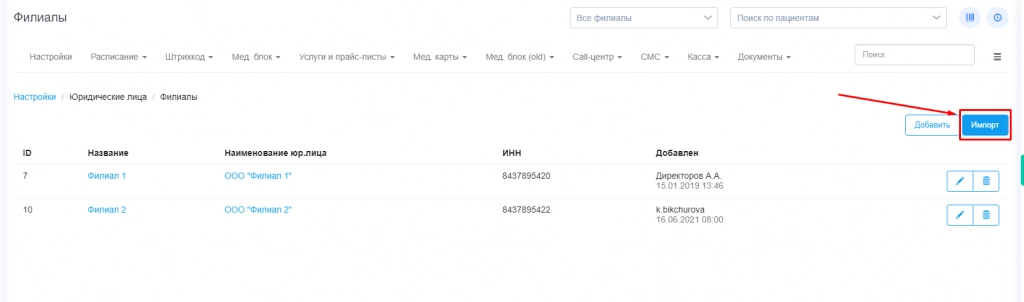
Откроется дополнительное окно, где нужно будет загрузить файл для импорта. Пример файла здесь.
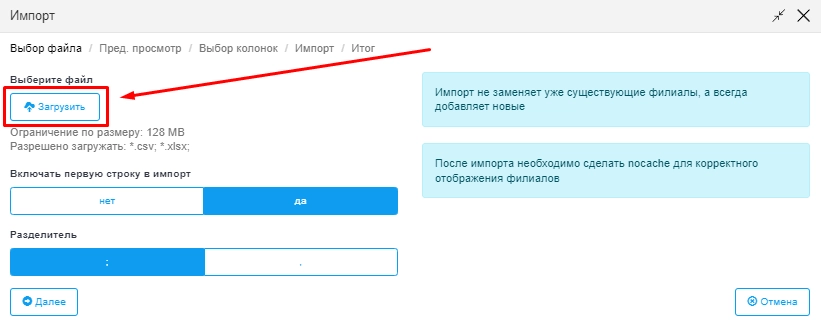
После того как нужный файл будет добавлен в системе отобразится, что файл «Успешно загружен»
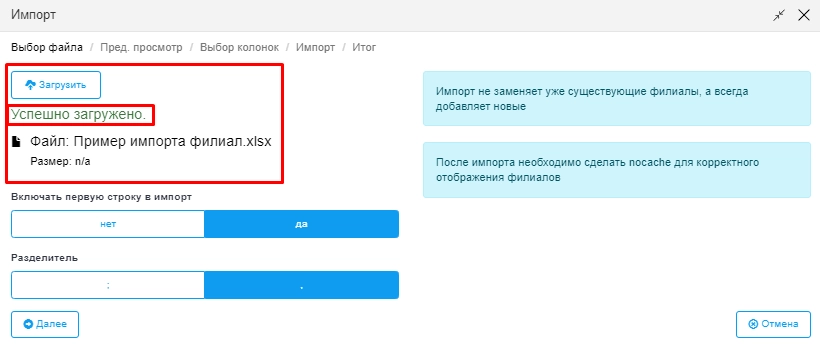
В переключателе «Включать первую строку в импорт» нужно выбрать «Да» или «Нет»:
-
“Да” - загрузка начнется с 1-й строчки
-
“Нет” - загрузка начнется со 2-й строчки
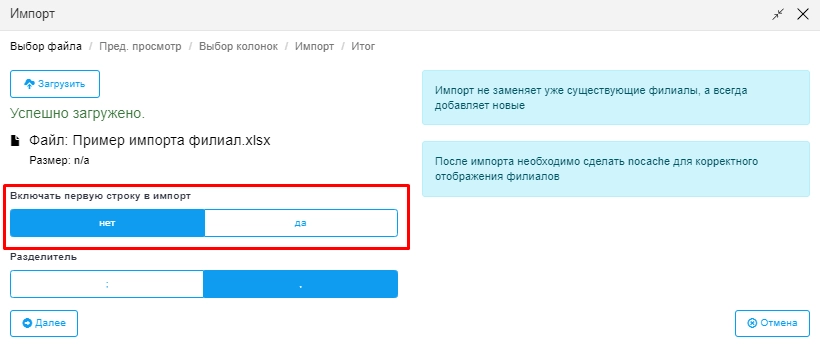
Разделитель оставить тот, который стоял
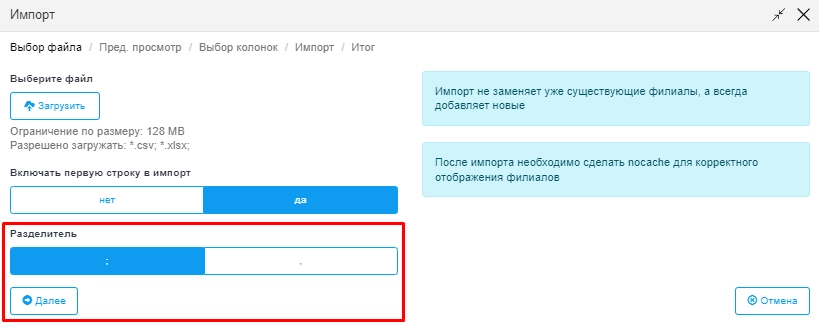
После этих действий необходимо нажать «Далее»
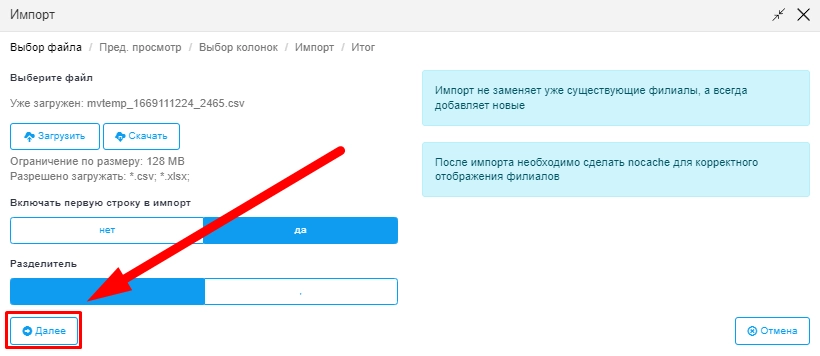
Далее открывается пред. просмотр файла, который Вы загрузили. Если всё верно, то нажимаем «Далее» .
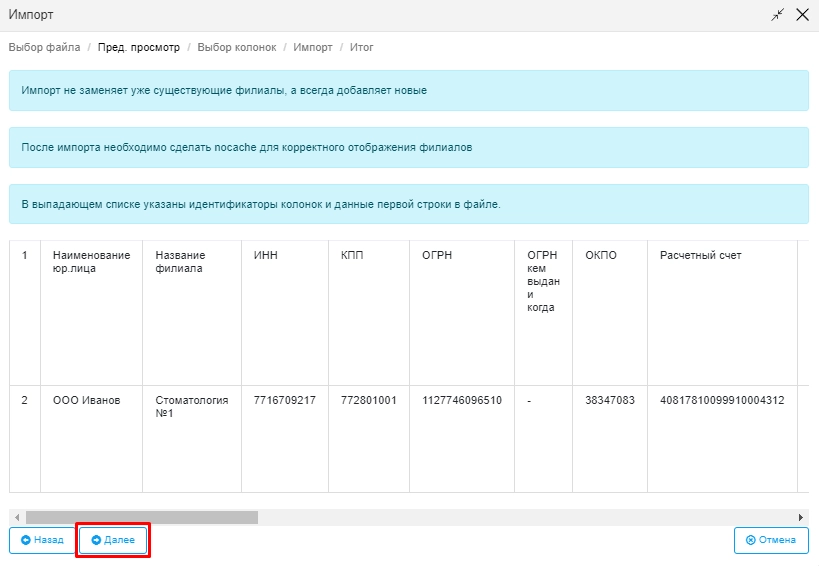
В следующем шаге необходимо выбрать из каких колонок будет подтягиваться информация в выбранное поле
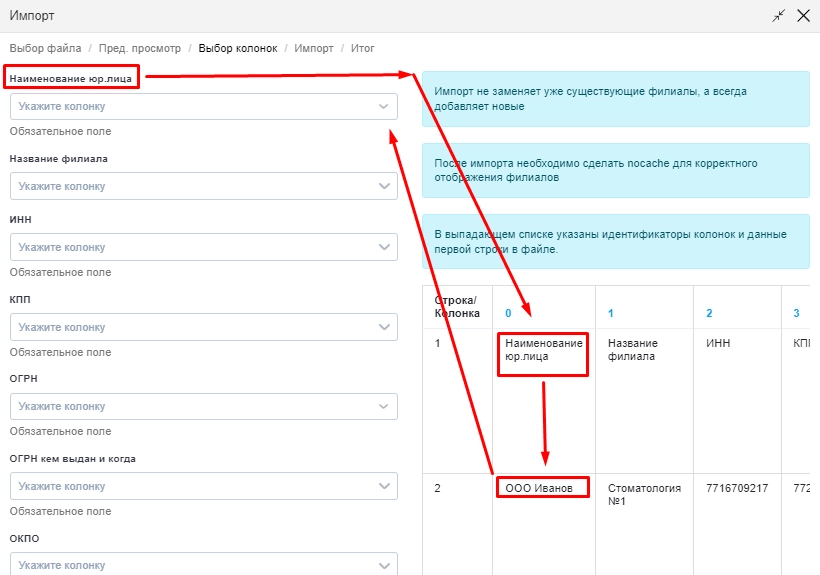
Есть несколько способов как можно объединить выбранное поле с нужной информацией.
Способ первый
В нужном поле нажимаете на выпадающий список «Укажите колонку»
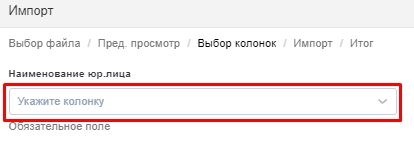
Далее нужно выбрать номер колонки с нужной информацией
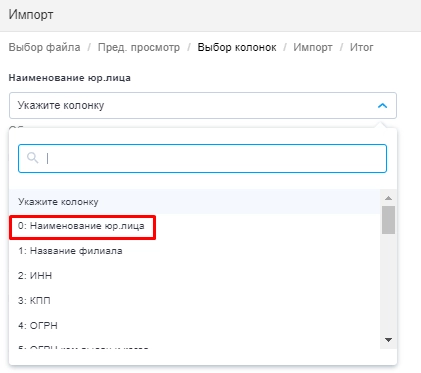
После этого выбранная колонка закрепится за выбранным полем.
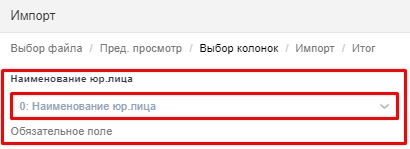
Способ второй
Здесь работа производится с колонками. Необходимо нажать на номер колонки
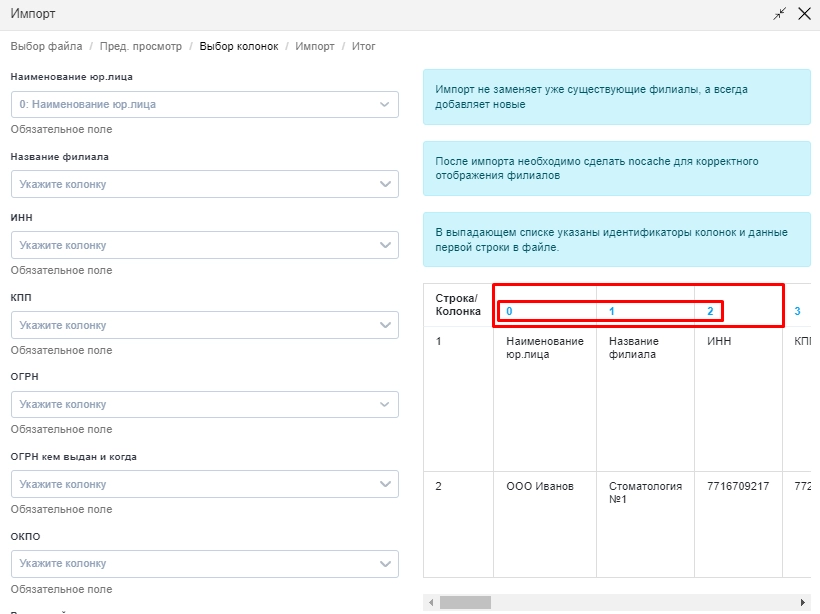
После этого откроется дополнительное окно с выпадающим списком
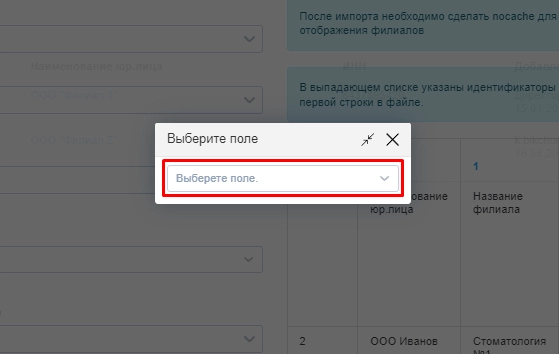
В выпадающем списке необходимо выбрать поле, к которому будет прикреплена колонка
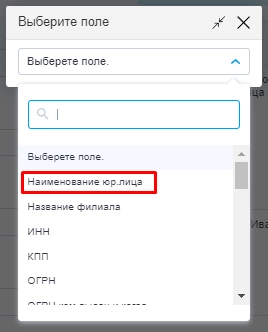
После этого выбранная колонка будет отображаться зеленым цветом и выбранном поле будет отображаться наименование колонки.
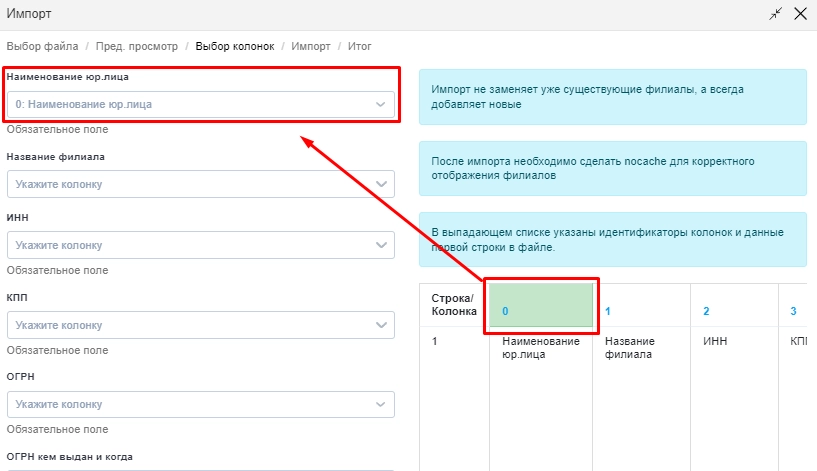
После заполнения всех полей необходимо нажать далее и выйдет итог загрузки данных. Там нужно будет нажать «Готово».
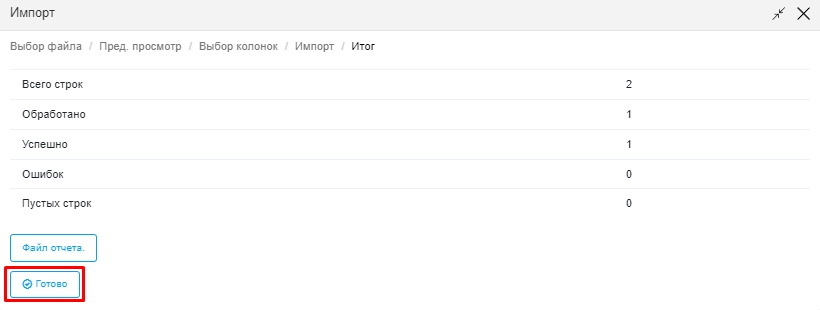
Филиал успешно добавлен.